Windows 11 系统自带备份优势和劣势
使用 Windows 11 系统自带备份功能,您可以对当前的系统创建一个还原点,而这个还原点可以在系统发生故障的时候选择该还原点进行恢复。从而可以因为避免误操作导致系统损坏而无法正常使用,不过使用该备份仍然有缺点。
如果您的系统坏了且无法开机,这种情况下即使您创建了 Windows 11 备份还原点,您仍然无法恢复之前创建的备份。因为本身系统损坏严重,从而无法造成恢复,这也就是说,想要恢复备份,您至少需要电脑能正常启动操作。
Windows 11 Ghost 备份优势和劣势
第三方的系统备份功能基本上都是使用 Ghost 这款工具执行的,它可以把当前的系统生成一个 GHO 格式的镜像,也称之为备份。在您需要的时候可以直接执行还原,从而类似执行了恢复备份操作。
不过它也有劣势,就是每次都需要进行重装还原,其实它类似重装系统。相对于 Windows 11 自带的备份,
没有它灵活。如何使用小白重装软件执行 Windows 11 还原备份系统教程
Windows 11 中虽然提供了创建还原点功能,但是当用户想要执行系统还原时并不那么顺利。因为有些用户会因为操作系统无法使用而无法执行恢复还原点绝望。那么,用什么样的方法才能更好的恢复 Windows 11 备份呢?
Windows 11 备份操作步骤
1、下载下载火(xiazaihuo.com)一键重装软件,然后退出电脑中的安全软件,在软件中选择备份还原功能。在选项中打开 Ghost 备份还原。

2、如果您的系统没有备份过,那么您只需要点击新增备份。在备注中输入名称以及设置压缩等级,这里建议压缩设置为高。

3、接下来下载火(xiazaihuo.com)一键重装软件会自动开始下载所需要的 PE 系统,下载完成后会自动部署,然后提示重启计算机。

4、在软件中提供了两种备份模式,一种是直接备份,一种是进 PE 备份,随便选择一种备份即可。

5、这里选择是进入 PE 系统执行 Windows 11 备份,所以进入后会自动打开下载火(xiazaihuo.com)工具开始执行备份。备份完成后选择立即重启。

6、再次重启后打开下载火(xiazaihuo.com)软件中的备份还原功能,就能看到当前已经生成的 Windows 11 备份,如果您想还原 Windows 11 系统备份,可以在这里执行还原即可。
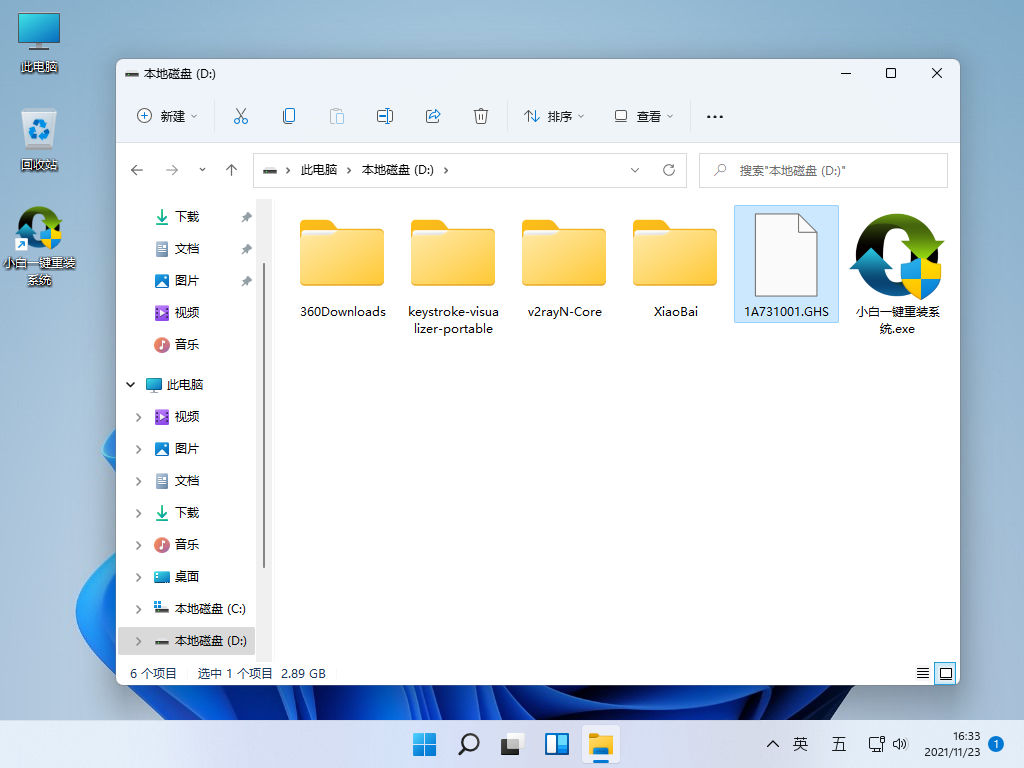
Windows 11 备份总结
其实对于 Windows 11 备份的问题,个人并不建议使用备份,因为执行备份它是把整个 C 盘全部进行打包生成系统镜像,如果您的 C 盘里有太多文件,整个备份的时间就会越久。而且备份本身就是打包整个系统,Windows 11 更新又特别快,一般建议下载安装全新的 Windows 11 会更适合。
以上就是电脑技术教程《你知道 Windows 11 系统备份还可以使用这种方法吗?》的全部内容,由下载火资源网整理发布,关注我们每日分享Win12、win11、win10、win7、Win XP等系统使用技巧!
组装机也能轻松使用小白软件重装 Windows 11 系统
你知道吗?无论是组装机还是品牌机都可以使用小白一键重装系统工具在线重装 Windows 11 系统,对于想要体验最新操作系统的您,可以立即下载尝试。


